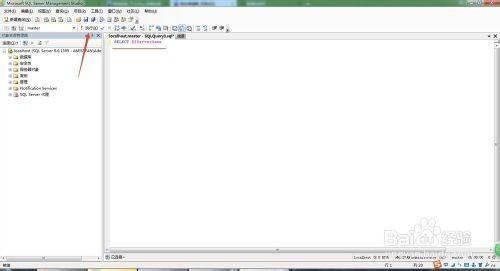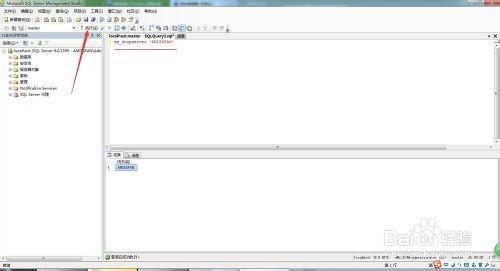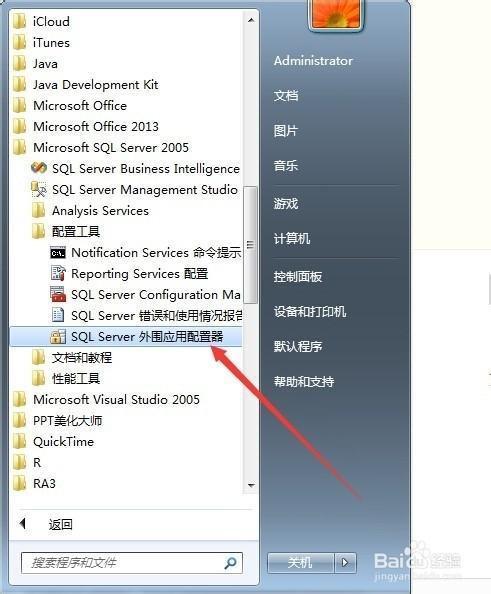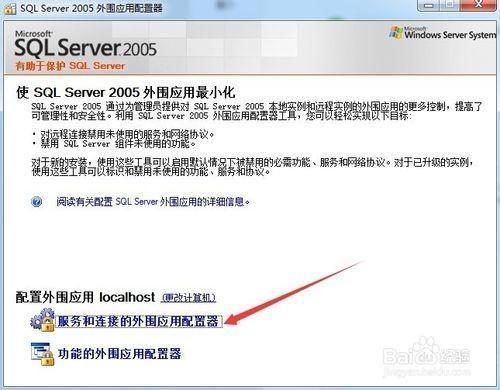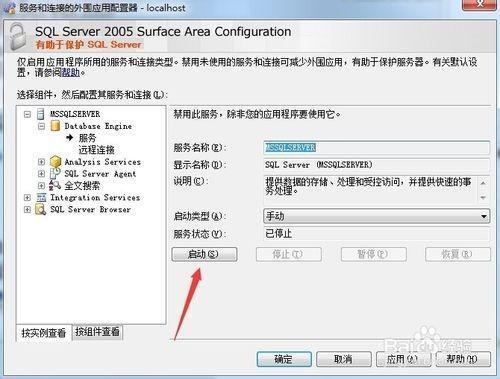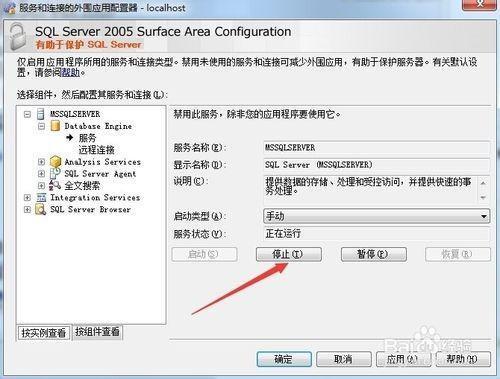如何更改SQL2005数据库服务器名称?
02-19
我们在使用SQL2005数据库服务器时,有时候会遇到下列情况,服务器名称改变产生了错误,在这里我们介绍一个简单的修改方法。
打开SQL2005,点击新建查询,如图所示
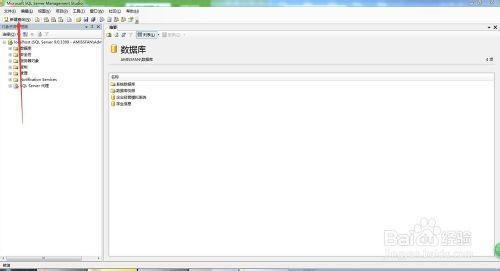
点击进入之后,查询当前SQL2005的数据库名称,输入
SELECT @@ServerName
点击执行,如图所示

输入 sp_dropserver 'AAAA','AAAA'指的是当前的数据库名称,点击执行,如图所示
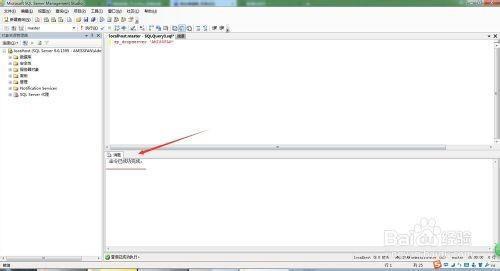
输入 sp_addserver 'BBBB', 'BBBB' 指的是要更改的数据库名称,点击执行按钮,如图所示
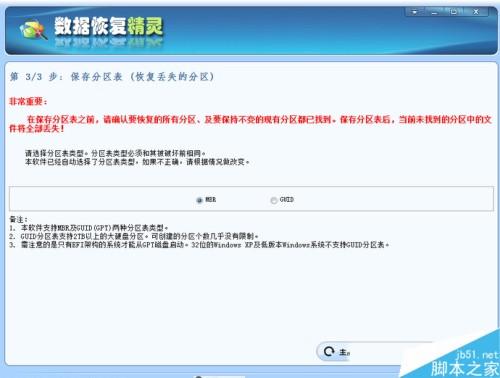
重新启动数据库服务即可,启动方法,点击开始——所有程序——Microsoft SQL Server 2005文件夹——配置工具——SQL Server 外围应用配置器,打开,点击停止,然后点击打开
相关文章
- • SQL2005 自动备份及文件 自动同步到网络上的主机上 -Allway Syn软件使用教程
- • 无法打开用户默认数据库怎么办
- • win7(windows 7)系统下安装SQL2005(SQL Server 2005)图文教程
- • 在Win8.1系统下如何安装运行SQL Server 2005
- • 如何在Win8.1系统下安装运行SQL Server 2005图文教程
- • SQL server无法禁用xx已将数据库存上下文更改成为master2002错误解决方法
- • Win8.1系统怎么安装运行SQL Server 2005
- • SQL2005新建复制"找不到存储过程 错误:2812"的解决方法
- • 在Win8/Win8.1系统下安装运行SQL Server 2005图文教程